从U盘安装驱动教程(简明易懂的U盘驱动安装指南)
现代计算机操作系统与硬件设备之间需要通过驱动程序进行通信,因此安装正确的驱动程序对于设备的正常运行至关重要。本文将介绍如何使用U盘来安装驱动程序,以帮助那些需要安装驱动但无法连接到互联网的用户。
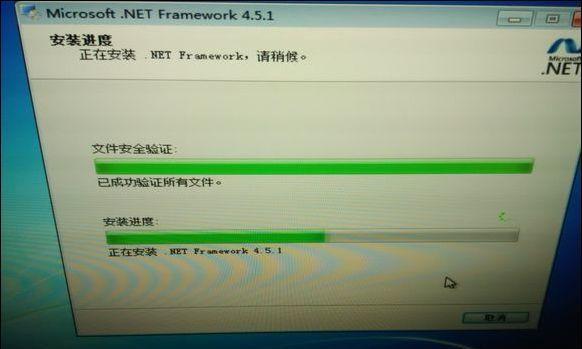
1.准备工作

在开始安装驱动程序之前,需要准备一台计算机、一个U盘以及需要安装的驱动程序文件。
2.确定设备型号
在安装驱动程序之前,需要确定设备的型号和制造商以获取正确的驱动程序版本。
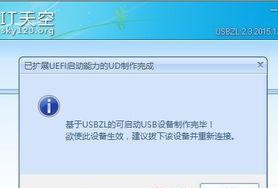
3.下载驱动程序
使用另一台已连接到互联网的计算机,从制造商的官方网站上下载所需设备的最新驱动程序,并保存到U盘中。
4.插入U盘
将准备好的U盘插入需要安装驱动程序的计算机的USB接口中。
5.打开设备管理器
在Windows操作系统中,打开设备管理器可以查看计算机中已安装的设备并进行相应的驱动程序安装操作。
6.定位待安装设备
在设备管理器中找到需要安装驱动程序的设备,通常会以黄色感叹号或问号标记。
7.右键点击设备
在待安装设备上右键点击,选择“更新驱动程序”选项。
8.手动选择驱动程序
在弹出的对话框中,选择“浏览计算机以查找驱动程序”选项,然后选择U盘作为驱动程序的来源。
9.搜索驱动程序
在U盘中指定文件夹位置,让系统搜索并加载该文件夹中的驱动程序。
10.安装驱动程序
选择正确的驱动程序后,点击“下一步”开始安装驱动程序。
11.完成安装
安装过程可能需要一些时间,请耐心等待,直到安装完成。
12.重启计算机
驱动程序安装完成后,建议重新启动计算机以确保驱动程序的正常运行。
13.验证安装结果
重新启动计算机后,可以通过设备管理器再次检查设备是否正确安装并且无黄色感叹号或问号标记。
14.检测设备功能
使用设备来验证是否正常工作,例如打印机可以进行打印测试,显示器可以进行屏幕调整等。
15.更新驱动程序
驱动程序可能会不断更新,建议定期访问制造商的官方网站以获取最新的驱动程序并进行更新。
通过本文介绍的U盘安装驱动程序的步骤,用户可以在无法连接到互联网的情况下,轻松地安装设备所需的驱动程序。只需准备好U盘,下载正确的驱动程序,并按照指南进行操作,就能确保设备的正常运行。记得及时更新驱动程序,以获取最新功能和修复。


